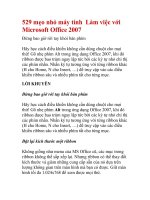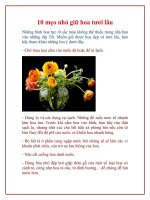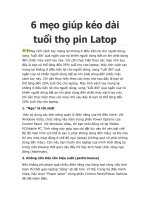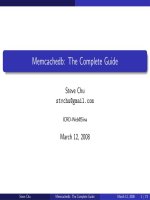Tài liệu 529 mẹo nhỏ firefox docx
Bạn đang xem bản rút gọn của tài liệu. Xem và tải ngay bản đầy đủ của tài liệu tại đây (132.03 KB, 3 trang )
529 mẹo nhỏ máy tính – Làm việc
với Firefox
Để backup những thay đổi của Firefox đã được bạn chỉnh sửa một cách cẩn
thận từ about:config, hãy tìm file prefs.js trong thư mục Profiles của Firefox trên ổ đĩa cứng
của bạn (C:\Program Files\Mozilla Firefox\defaults\profile) và lưu nó vào một nơi nào đó
an toàn. Chỉ cần kéo nó trở lại đúng vị trí này nếu bạn cài đặt lại hoặc mất các thay đổi ưa
thích vì lý do nào đó.
LỜI KHUYÊN
Sử dụng Exit để đóng toàn bộ
Khi bạn đóng Firefox, hãy sử dụng File | Exit thay vì nhất các nút X màu đỏ. Nó sẽ đóng tất cả các
trường hợp, thậm chí các cửa sổ đang mở khác.
Lưu các thay đổi của Firefox
Để backup những thay đổi của Firefox đã được bạn chỉnh sửa một cách cẩn thận từ about:config,
hãy tìm file prefs.js trong thư mục Profiles của Firefox trên ổ đĩa cứng của bạn (C:\Program
Files\Mozilla Firefox\defaults\profile) và lưu nó vào một nơi nào đó an toàn. Chỉ cần kéo nó trở lại
đúng vị trí này nếu bạn cài đặt lại hoặc mất các thay đổi ưa thích vì lý do nào đó.
Ẩn các dấu vết lướt web
Nếu bạn sử dụng Firefox trên một máy tính chia sẻ, hãy xóa các dấu vết của bạn sau khi đã sử
dụng trình duyệt để giữ bí mật những gì đã thực hiện. Bạn hãy vào Tools, chọn Options, và kích
Privacy. Kích nút Clear Now để xóa history các site mà bạn đã duyệt, đã download và rất nhiều
thứ khác… Bạn cũng có thể tích vào hộp kiểm để luôn luôn xóa hết các dữ liệu riêng thư mỗi khi
đóng Firefox.
HƯỚNG DẪN
Phối hợp các thanh công cụ
Tùy chỉnh và hợp nhất các thanh công cụ: Kích chuột phải vào phần bên cạnh menu Help, chọn
Customize và kéo các nút vào chỗ bạn muốn – thậm chí bên cạnh các menu hoặc bookmark. Khi
hộp Customize Toolbar được mở, hãy kéo nút vào giữa các menu. Toolbar Buttons add-on (bạn
có thể lấy được từ mozilla.org) sẽ cung cấp cho bạn nhiều tùy chọn hơn.
Nạp các bookmark đặc biệt
Tạo một shortcut cho các website mà bạn ghé thăm thường xuyên. Tìm nó trong menu Bookmarks,
kích chuột phải vào nó, chọn Properties. Gán cho nó một từ khóa ngắn hoặc một ký tự gì đó (ví dụ
g cho Google). Đánh từ khóa đó trong thanh địa chỉ, nhấn Enter, khi đó bạn sẽ truy cập được tới
trang mà bạn ưa thích.
Shortcut cho mục tìm kiếm của site
Bạn có hay tìm kiếm trên một site nào đó, như YouTube hoặc forum ưa thích của bạn? Tìm hộp tìm
kiếm của site, kích chuột phải vào nó và chọn Add a Keyword for this Search. Trong hộp thoại
Add Bookmark, hãy đánh vào đó tên (YouTube) và một từ khóa (có thể chỉ cần chữ u chẳng hạn).
Sau đó đánh u và thuật ngữ mà bạn muốn tìm trong thanh địa chỉ; lúc này bạn sẽ tự động được
đưa vào trang kết quả tìm kiếm của YouTube với thuật ngữ đó.
Phục hồi lại các tab đã bị đóng
Đưa trở lại một tab mà bạn đã đóng do vô tình bằng cách đánh Ctrl-Shift-T (với người dùng Mac
sẽ là Command-Shift-T). Ctrl-W (hoặc Command-W) sẽ đóng tab hiện hành của bạn.
Thực hiện tìm kiếm theo kiểu kéo - thả
Kéo một từ đã được đánh dấu trong một trang web vào hộp tìm kiếm để tự động thực hiện tìm kiếm
– không cần đến hành động cut-và-paste như thường lệ.
Khôi phục bookmark đã bị xóa
Bạn đã bao giờ vô tình xóa một bookmark của mình đi chưa? Nếu gặp trường hợp tình cờ như vậy
thì bạn vẫn còn cách để khắc phục được lỗi này. Hãy vào thư mục Firefox Profiles (trong Windows
XP bạn sẽ tìm thấy nó trong C:\Documents and Settings\<username>\Application Data\Mozilla) và
tìm thư mục bookmarkbackups. Nó thường giữ đến 5ngày để dành cho mục đích backup. Hãy
thay đổi file của ngày hôm trước thành bookmarks.html và thay thế cho file trong thư mục Profiles.
HACK
Tự động điền đúng địa chỉ
History của trình duyệt Firefox xuất hiện trong menu sổ xuống (drop-down) khi bạn đánh vào đó một
URL, trình duyệt có thể hỗ trợ việc nhập địa chỉ cho bạn dựa trên history này – cũng giống như
trong IE. Bạn hãy nhập about:config vào thanh địa chỉ và nhấn Enter, tìm đến phần
browser.urlbar.autoFill trong danh sách xuất hiện. Kích đúp vào nó để thiết lập giá trị là true, sau
đó khởi động lại ứng dụng. Kích đúp nó một lần nữa để khôi phục lại phần menu drop-down cũ.
Khôi phục bộ nhớ bị thất thoát
Firefox không tuyệt vời trong việc trả về bộ nhớ. Vấn đề này đã làm giảm bộ nhớ của máy tính khi
sử dụng chương trình (Lỗi này đã được khắc phục trong Firefox 3.0). Hãy vào about:config (bạn
đánh about:config vào thanh địa chỉ của trình duyệt và nhấn Enter), kích chuột phải vào trang để
chọn New, sau đó chọn Boolean. Nhập vào config.trim_on_minimize, và nhấn Enter, sau đó
chọn True và nhấn Enter. Khởi động lại Firefox. Nếu khởi chạy Task Manager, bạn sẽ thấy sự tiêu
tốn bộ nhớ lúc này sẽ giảm khi bạn tối thiểu hóa trình duyệt.
Cut-và-paste URL hoàn hảo
Có khi nào bạn muốn “cắt” hai dòng văn bản và dán chúng vào một trường trong một website chỉ
cho phép có một dòng. Không thể? Không. Trong Firefox, bạn hãy nhập about:config vào thanh
địa chỉ, tìm phần editor.singleLine.paste-Newlines và kích đúp vào nó, thay đổi giá trị thành 2.
Tiếp đến bạn hãy chọn và copy hai dòng và dán vào một trường đơn.
Load trang nhanh
Bạn có thể nâng tốc độ load cho một trang bằng cách sử dụng hiệu ứng kênh cung cấp, hiệu ứng
cho phép bạn download một vài trang cùng lúc. Trong about:config, thiết lập giá trị là “true” cho:
network.http.pipelining và network.http.proxy.pipelining. Thiết lập giá trị của
network.http.pipelining.maxrequests thành 8 để load nhiều trang đồng thời.
Kiểm tra chính tả trong trường input
Firefox có một công cụ check lỗi chính tả trong một trường của form. Mặc định tính năng này bị tắt
trong các trường nhập vào bình thường (như trường nhập tên). Bật tính năng này lên bằng cách
vào about:config, tìm đến phần layout.spell checkDefault và thiết lập giá trị thành 2.
Bỏ đi nút Go
Bạn không cần sử dụng đến nút Go bên cạnh thanh địa chỉ khi mà mỗi lần nhập xong URL bạn chỉ
cần nhấn Enter hoặc F5 mỗi khi referesh lại trang đang xem. Trong about:config, tìm đến phần
browser.urlbar.hideGoButton và thiết lập giá trị là true.
Tắt bỏ prefetching cho trang
Mặc định Firefox thực hiện công việc prefetching (đây là việc đưa dữ liệu hoặc các chỉ lệnh vào
trong lưu trữ tốc độ cao hoặc bộ nhớ trước khi trang đó được gọi) đối với cache của nó trong suốt
thời gian rảnh rỗi dựa trên các liên kết trong site mà bạn đang xem, chính vì vậy nó sẽ load nhanh
hơn nếu bạn bấm vào các liên kết trong site đó. Bạn có thể tắt chức năng này bằng cách vào
about:config. Tìm network .prefetch-next và kích đúp vào nó để thiết lập giá trị thành “false”.
CÔNG CỤ BỔ SUNG
Bỏ các add-on một cách tạm thời
Nếu bạn gặp phải vấn đề nào đó khi khởi chạy Firefox, hãy thử thực hiện khởi chạy lại trong chế độ
an toàn của nó, chế độ khởi chạy này sẽ không có các add-on. Shortcut sẽ nằm trên menu
Windows Start hoặc chạy Run và đánh vào đó "C:\Program Files\Mozilla Firefox\firefox.exe"-
safe-mode (gồm có cả dấu ngoặc kép).
MozBackup để tiết kiệm
Để backup đặc biệt cho mọi thứ của Firefox – từ những chỉnh sửa của bạn đến bookmarks, thậm
chỉ cả cookies và các mở rộng – sử dụng download miễn phí MozBackup
(mozbackup.jasnapaka.com). Nó cũng backup Thunderbird e-mail và các thiết lập.
Sử dụng các add-ons cũ trong Firefox 3
Nếu bạn nâng cấp nên Firefox 3 và có các mở rộng hoặc các add-on không làm việc, hãy vào
about:config; kích chuột phải vào dòng nào đó bị bỏ trống và chọn New, sau đó chọn Boolean;
đặt tên cho giá trị là extensions.checkCompatibility; và thiết lập giá trị này thành “false”. Sau đó
đặt tên Boolean khác: extensions.checkUpdateSecurity, cũng thiết lập là “false”. Tiếp đó bạn
khởi động lại. Thao tác này sẽ làm cho Firefox dừng việc kiểm tra các add-on để xem xem chúng
có được tiến cử cho phiên bản 2.0 hay không.